Инструкция
1
Если у вас уже есть на компьютере Mail.ru Агент, можете сразу переходить к четвертому пункту. Если нет, то вам необходимо сначала скачать установочный файл и пройти пошагово процесс установки программы. Для этого откройте интернет-браузер и введите в поле адресной строки www.mail.ru. Перед вами откроется главная страница сайта.
2
На ней в левой части страницы располагается синий блок «Почта». Выберите вкладку «Агент». На открывшейся странице найдите в правой части зеленую кнопку «Загрузить Mail.ru Агент», нажмите на нее. Начнется процесс скачивания установочного файла. Дождитесь его окончания.
3
После того как файл скачался, необходимо выполнить саму установку программы. Запустите файл, пошагово пройдите процесс установки, выполнив необходимые действия.
4
Откройте программу. Авторизуйтесь, чтобы войти. Введите свой e-mail и пароль. Поставьте галочку рядом с «Сохранить пароль», если не желаете вводить данные авторизации каждый раз при запуске программы. Нажмите «Ок».
5
Перед вами откроется окно программы. В нем в списке контактов выберите нужного человека, которому вы будете отправлять файл. Щелкните по нему правой кнопкой мыши и выберите в контекстном меню «Отправить сообщение». Запустится окно диалогов.
6
Откройте папку на вашем компьютере с нужным файлом и перетащите этот файл в окно диалогов. При желании можно добавить еще файлы, нажав на кнопку с изображением плюсика. После того как файл загружен, нажмите на кнопку «Отправить».
7
Для того чтобы отправка началась, необходимо соглашение о принятии файла с другой стороны, то есть вашего получателя. Когда он нажмет «Принять», начнется процесс передачи. Чем больше размер файла, тем дольше он будет идти. После того как файл полностью дойдет до получателя, тот сможет открыть его и просмотреть.
Источники:
- как отправить фото в агенте










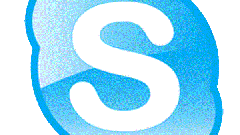


Не удалось передать файлы.
Тот человек с которым я переписываюсь может отпралять мне файлы а я не могу